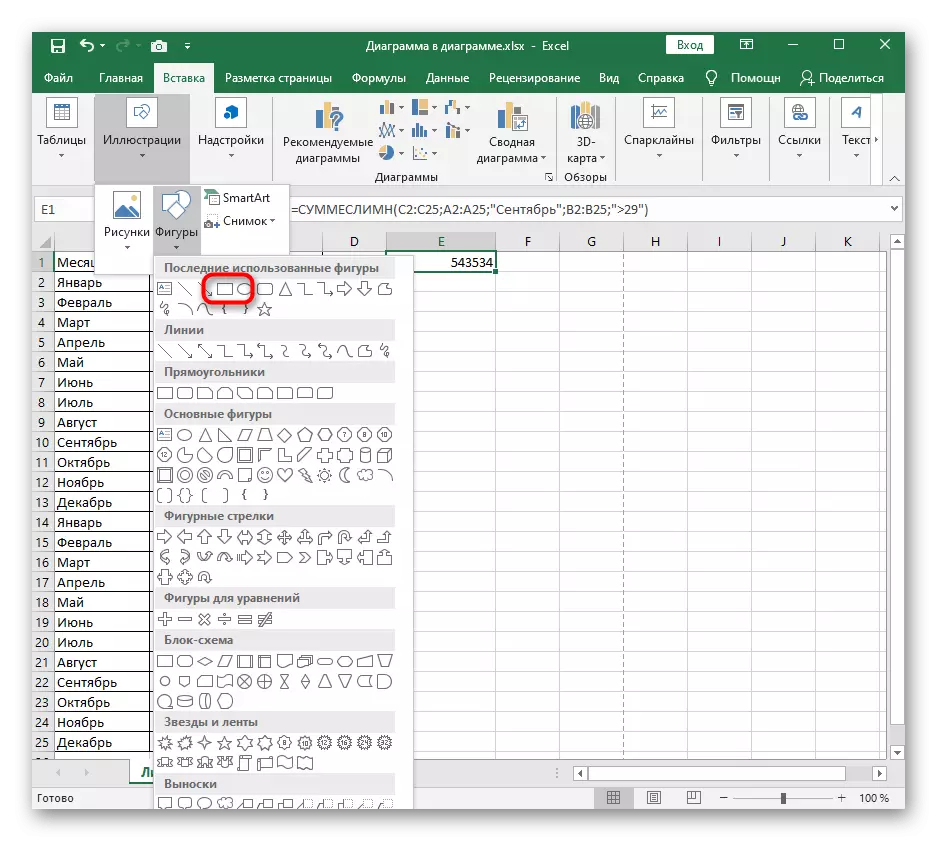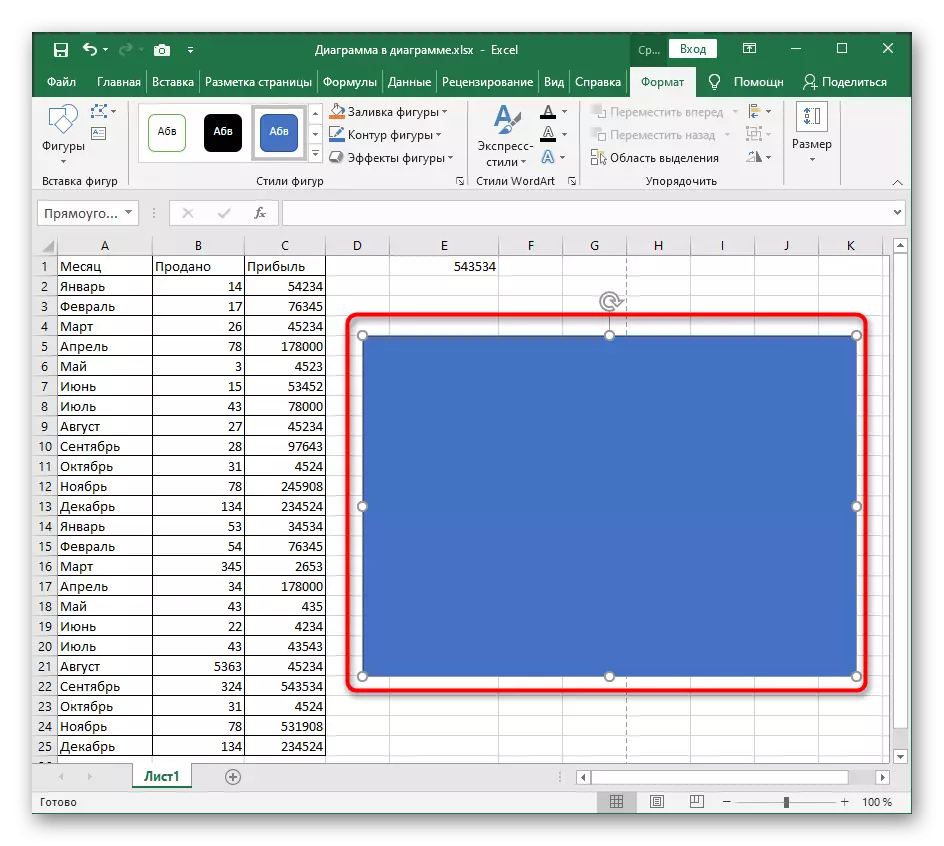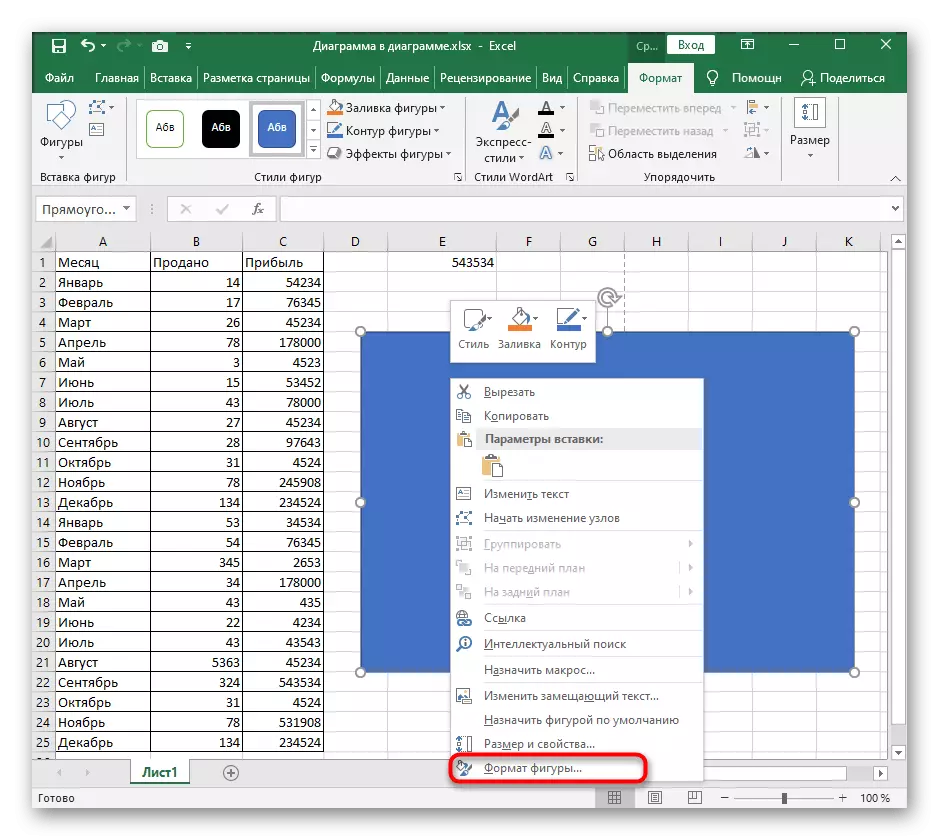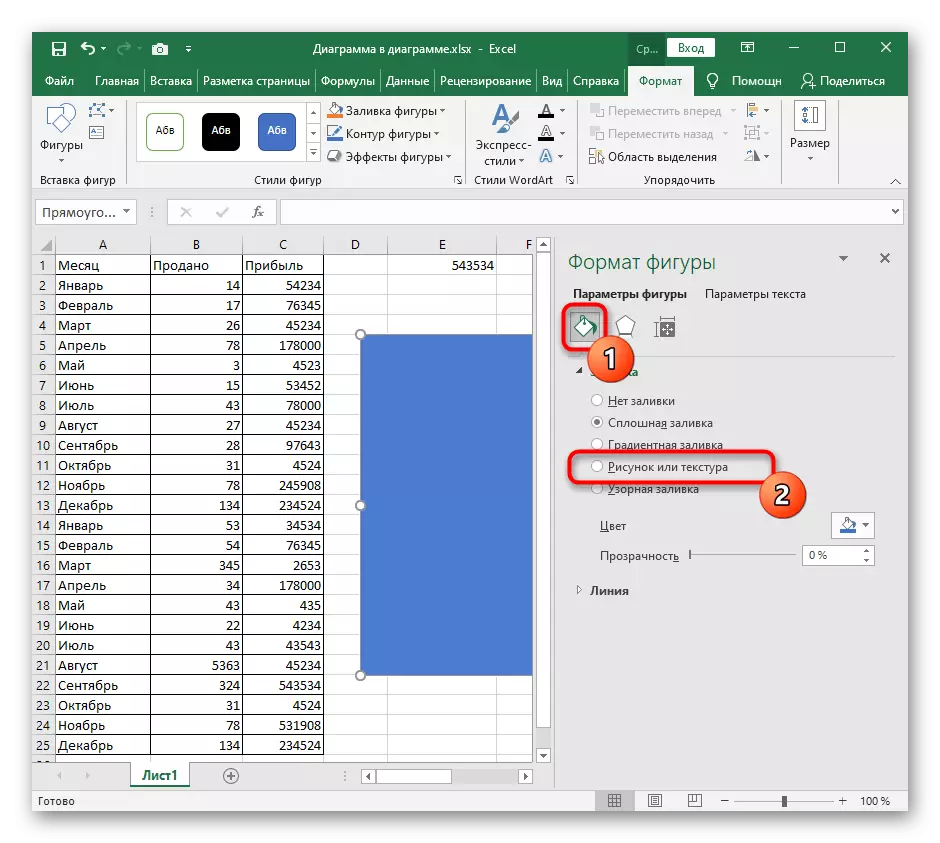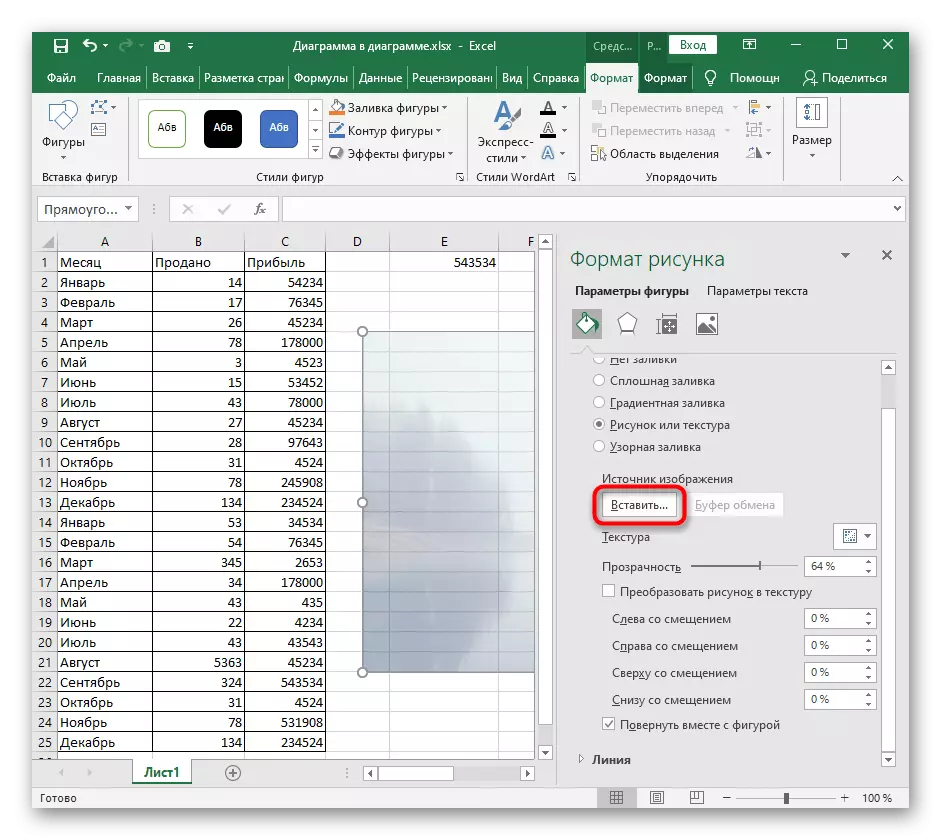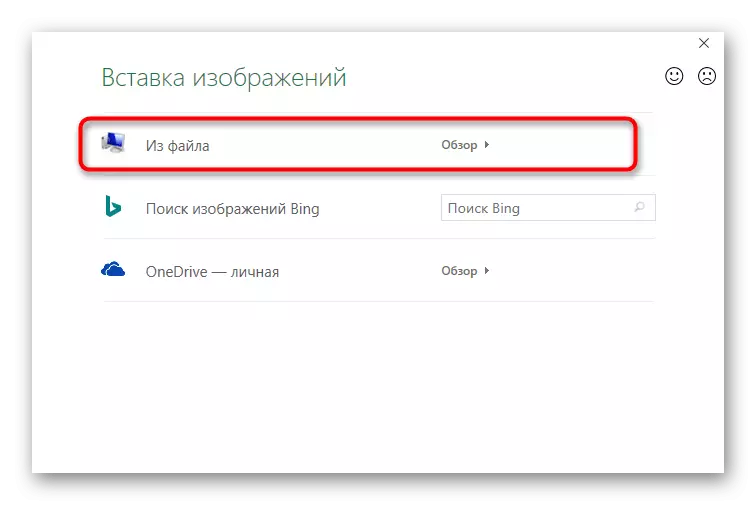1 میتود: انځورونه د فوټر په توګه دننه کړئ
زموږ په سایټ کې دمخه دلته یوه مقاله شتون لري چې څنګه په اکسل کې د میز لپاره اضافه کیږي. دا د چاپ کولو دمخه د پا of ې ب format ه تنظیم کولو لپاره د پا of ې ب format ه تنظیم کولو، د 5 پروژې د پیرودونکو اړتیاو سره سم یا د ټول اړین ترمیم شوي ټکو تنظیم کولو تنظیم کولو لپاره د پا of ې فارم تنظیم کولو لپاره. د فوټریو سره کاري وسیلې فعالیت کولی شي د نمونې دننه کولو لپاره وکارول شي چې په اوتومات ډول به د متن لاندې د متن لاندې تاثیر سره تنظیم شي.د دې میتود ضایع کول د تودوخې یو نا ارامه عکس ستونزه ده، که ناڅاپه دا خورا لوی وي یا کوچنی وي، نو لاندې انتخابونو کې، لاندې اختیارونه ولولئ.
2 میتود: انځورونه د سبسټریټ په توګه دننه کړئ
سبسټریټ د ساینیل میز کې د پا of ې یو ډول شالید دی، کوم چې د اضافي اندازې ترتیباتو او نورو پیرامیټرو پرته عکس دننه کولو لپاره مناسب دی. په هرصورت، تاسو باید دمخه باور ولرئ چې د هغې رو transparency تیا او اوسمهالونه د میز عمومي عکس تنظیموي، پرته د لیکنو او نورو مهم عناصرو ساتنه وکړئ.
- د "مخ نښه کول" ټب خلاص کړئ چیرې چې دنديندي چیرې چې د دندو ذکر شوي دندې موقعیت لري.
- په "سباری" ت button ۍ باندې کلیک وکړئ.
- د کتاب اضافه کولو کړکۍ به څرګند شي، چیرې چې تاسو کولی شئ په کمپیوټر کې فایل ومومئ او غوره یې کړئ.
- سبسټریټ به سمدلاسه حتی د معمول لید حالت کې ښکاري.


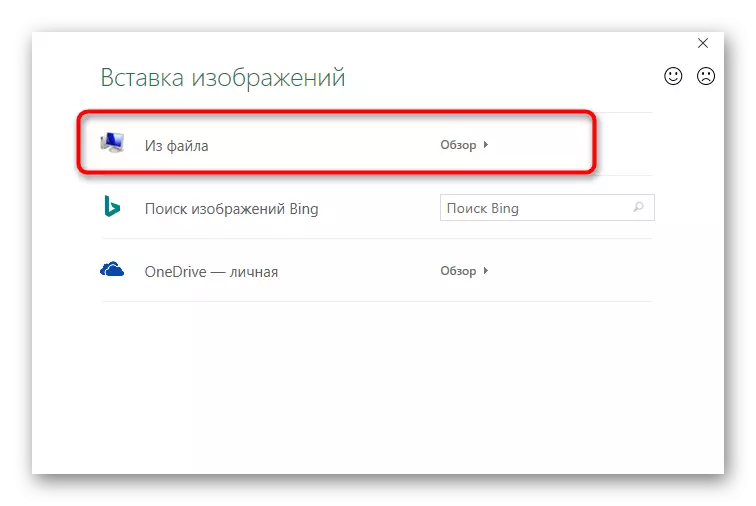
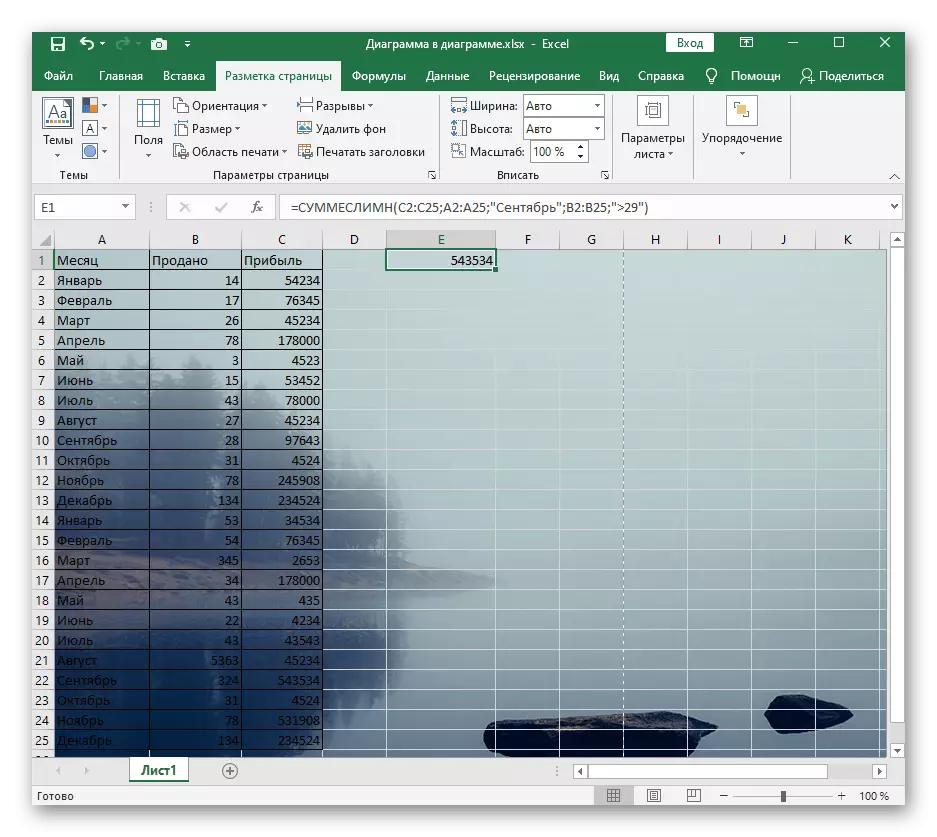
د "سبسټریټ" ت button ۍ پرځای، "شالید حذف کړئ اوس ښودل شوی. په دې کلیک وکړئ که تاسو نور نه غواړئ د زیرمو په توګه وکاروئ.
3 میتود: د شفاف عکس دننه کول
بدبختانه، د خپریدو ځای سره د کار کولو لپاره د دې برنامې فعالیت تاسو ته اجازه نه ورکوي، یو تصویر اضافه کړئ او سمدلاسه یې خپل شفافیت جوړ کړئ، نو تاسو باید د ورته بکس په توګه لاړ شئ، نو د شکلونو شالید په توګه عکس وکړئ .
- په "انځور" ټب کې د "انځور" بلاک باندې کلیک وکړئ.
- د ارقام په لیست کې، یو مستطیل یا کوم بل مناسب څیز ومومئ.
- دا د مناسب اندازې په ټاکلو سره اضافه کړئ.
- په عکس کې کلیک وکړئ او د شرایطو مینو له لارې، "شکل فارمیټ" ته لاړشئ.
- ترڅو په خپلو پیرامیټرونو کې پیل شي، سم د خپل رنګ په لرې کولو بندوي.
- بل، "ډک" ته لاړشئ او د "شکل یا جوړښت" نسخه نسخه کې نسخه ومومئ.
- عکس د ډکولو په توګه دننه کړئ.
- مخکې بحث شوې مینو وکاروئ.
- دا یوازې پاتې ده چې د رو transparency تیا کچه تنظیم کړي چې ستاسو اړتیاوې پوره کړي.
- مې ته بیرته ستنیدل او نوی ارقام ځای په ځای کړئ ترڅو دا د شیټ مینځپانګه وړاندې وي، او بیا پروژه خوندي کړئ.